엑셀 Excel 로마 숫자 함수로 쉽게 입력하는 방법
엑셀 문서에 숫자를 입력해서 작업을 많이 하는데요.
숫자를 입력하고 필요에 따라 로마 숫자를 사용하기도 합니다.
기본적으로 사용하는 숫자가 "1, 2, 3, 4, 5…."등의 아라비아 숫자입니다.
로마숫자는 흔히 사용하는 것이 아니기 때문에 특수문자 자판이나 특수기호를 통해 사용하는데요.
값이 여러 개라면 사용하기도 힘들고 값이 변경하면 또 특수기호나 자판을 통해 수정해야 하는 번거로움이 있습니다.
엑셀에서는 함수로 간단하게 로마숫자를 사용할 수 있습니다.
간단한 엑셀 샘플을 준비했습니다.
숫자 우측에 함수를 이용해서 로마 숫자로 변경할 겁니다.

사용할 함수는 ROMAN 함수입니다.
엑셀에서는 "아라비아 숫자를 텍스트인 로마 숫자로 변환합니다."라고 정의하고 있습니다.

함수 사용 방법입니다.
=ROMAN( 숫자, 폼형식) 이렇게 사용하는데요.
숫자는 로마 문자로 변경할 아라비아 숫자입니다.

폼 형식은 옵션에 따라 다르게 입력 합니다. 아래 이미지를 참고하세요

숫자가 입력된 B2값을 먼저 변경해보겠습니다.
=ROMAN(B2)을 입력합니다.
로마 숫자 "I"가 반환되는 것을 확인할 수 있습니다.
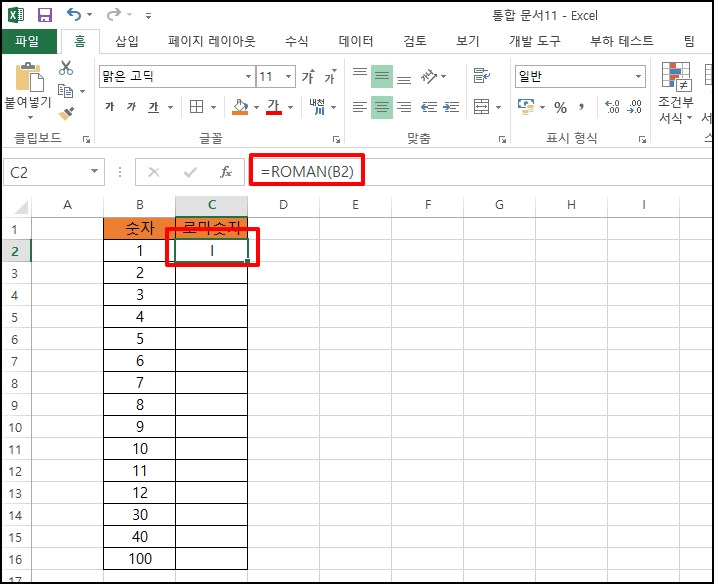
엑셀 핸들을 이용해서 수식을 복사하기 위해 수식이 입력된 셀 우측 하단 모서리 부분을 드래그해서
아래로 내려줍니다.
수식이 복사돼서 로마 숫자가 모두 반환되었습니다.
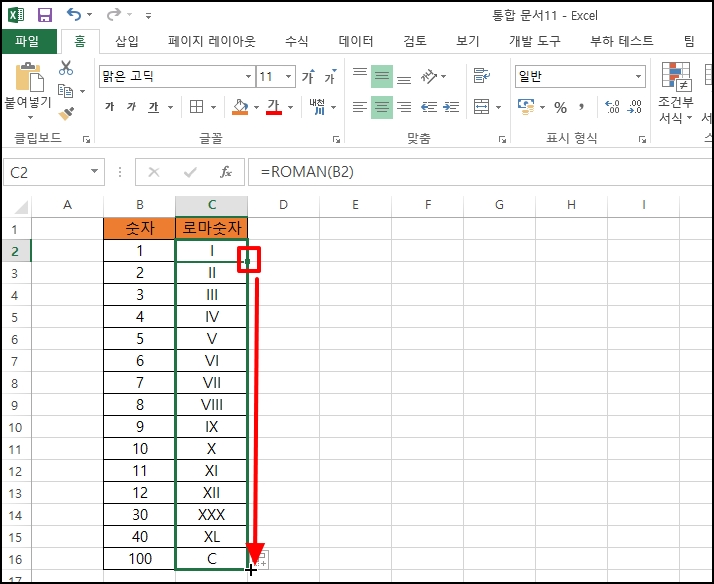
로마 숫자는 최대 3999까지만 입력할 수 있습니다.
4000 이상이 되면 오류가 발생합니다.
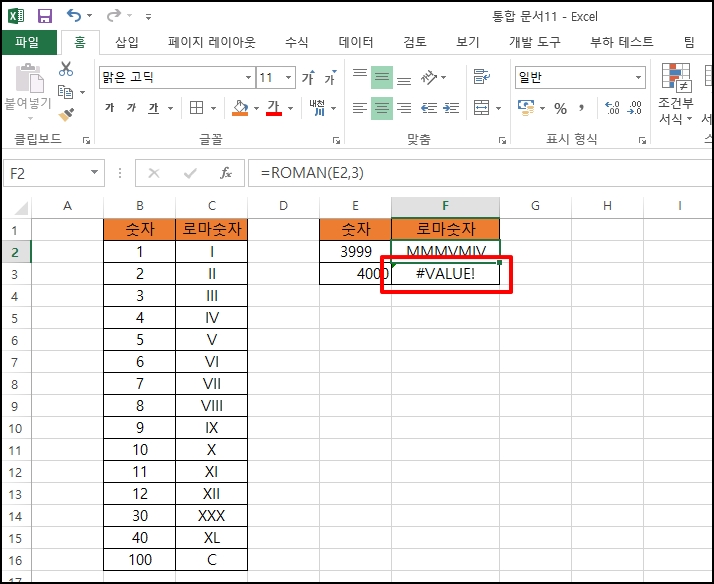
엑셀 Excel 로마 숫자 함수로 쉽게 입력하는 방법을 알아보았습니다.